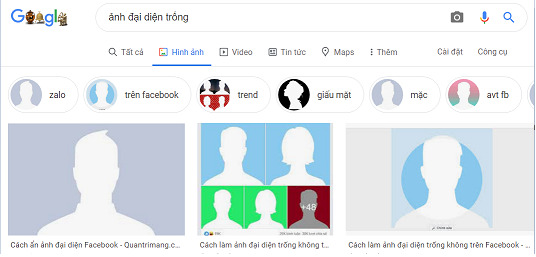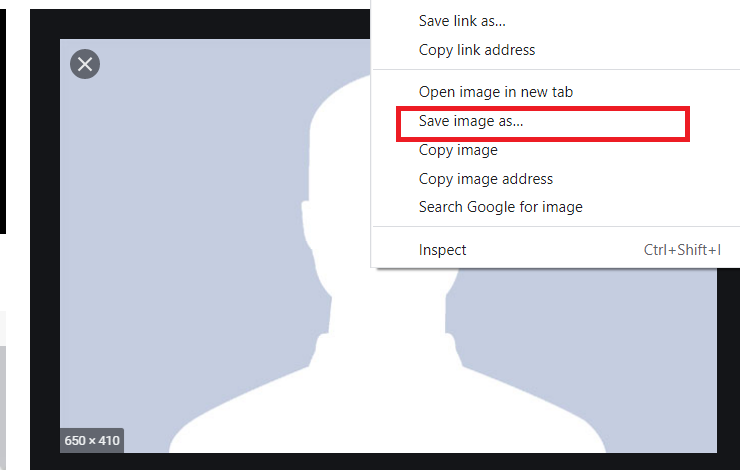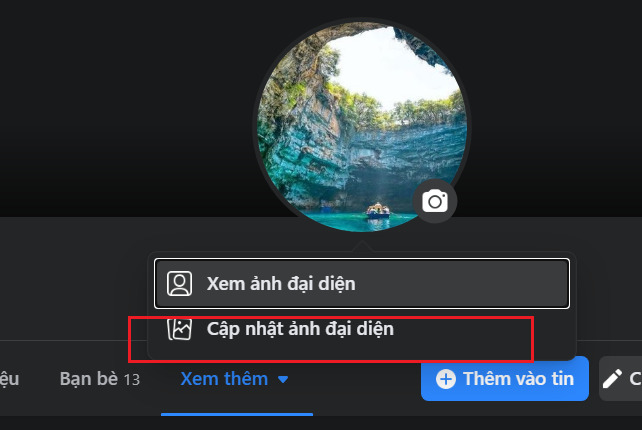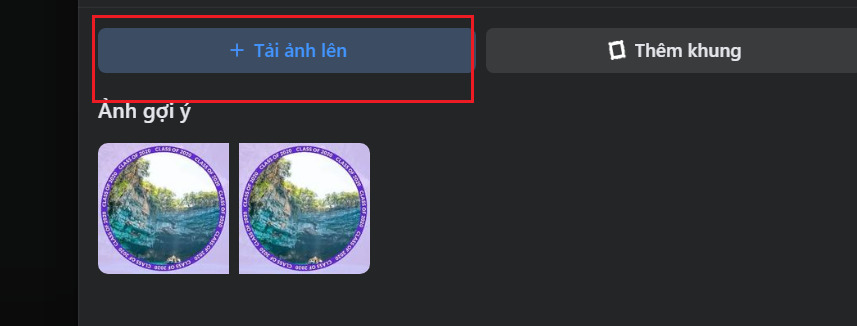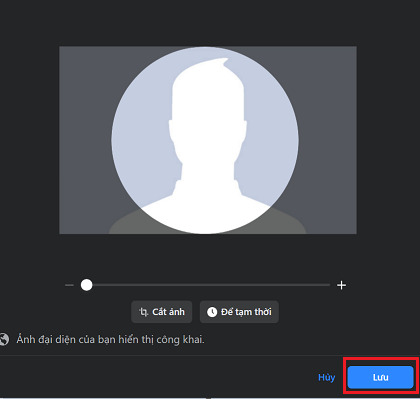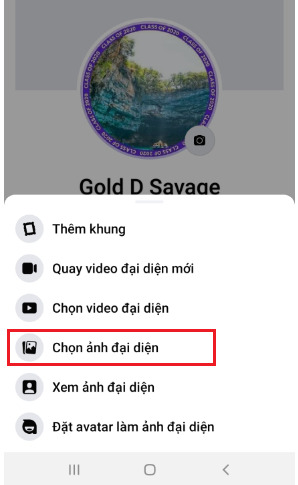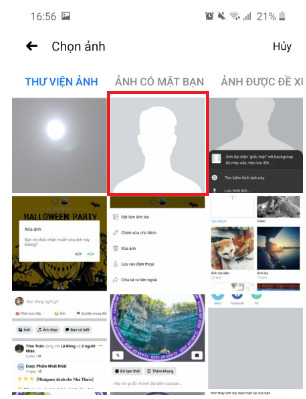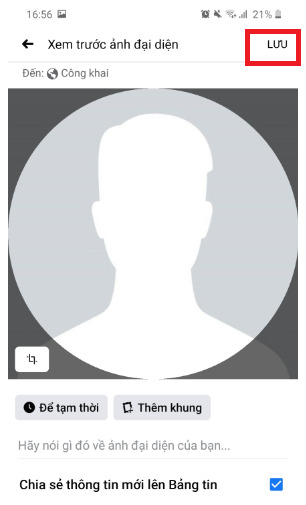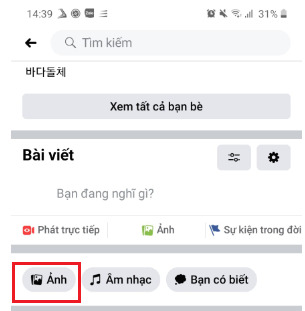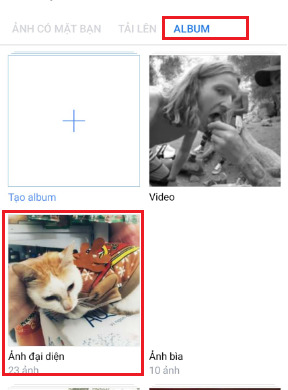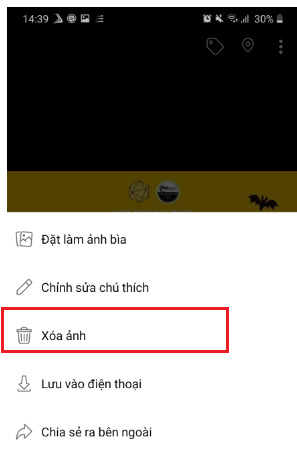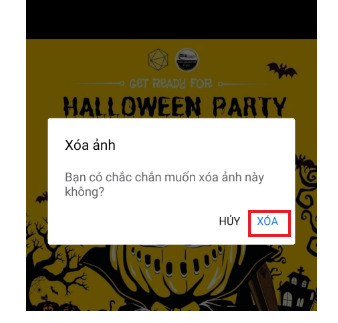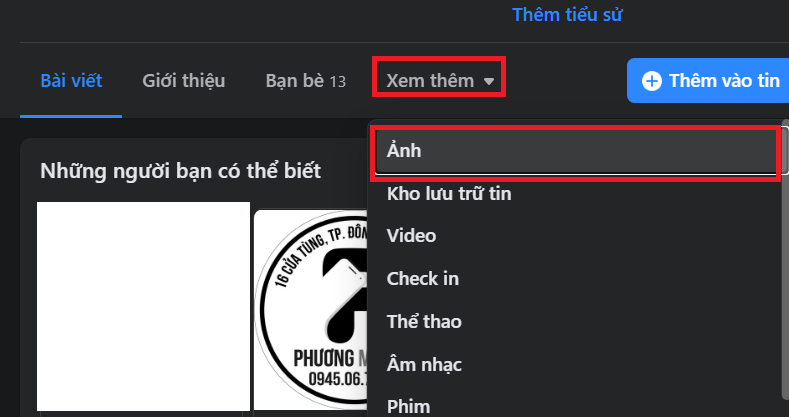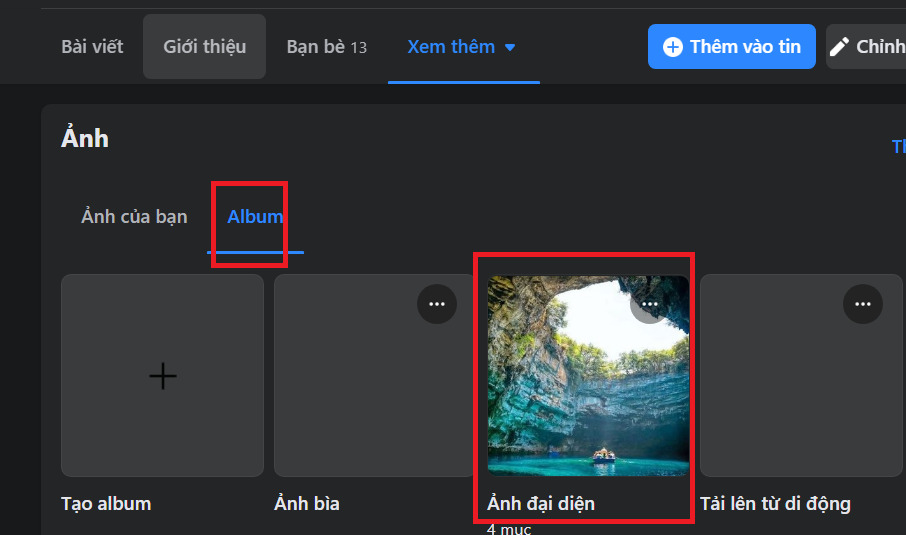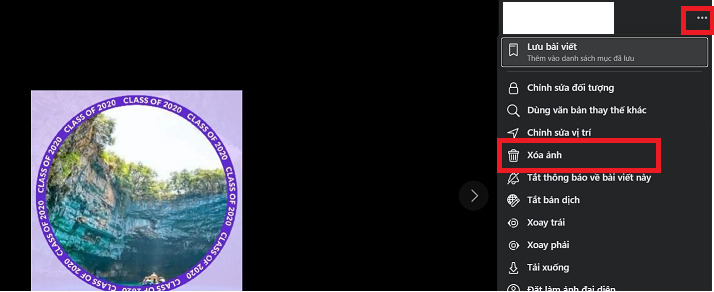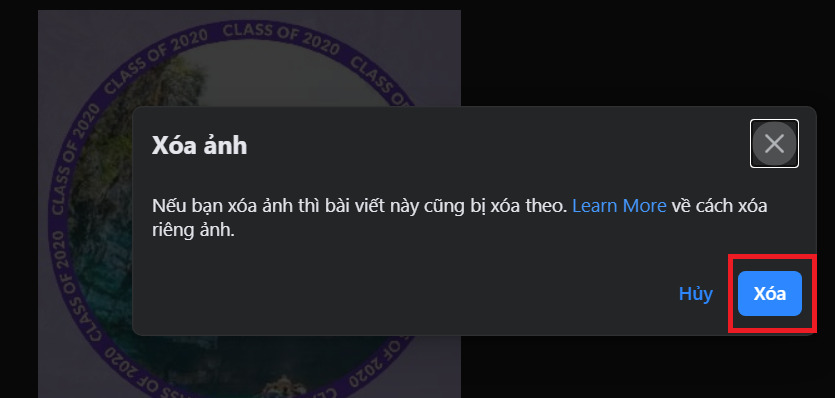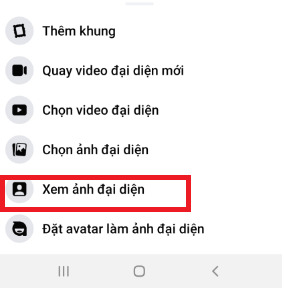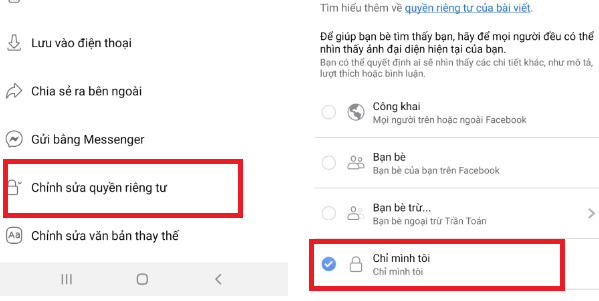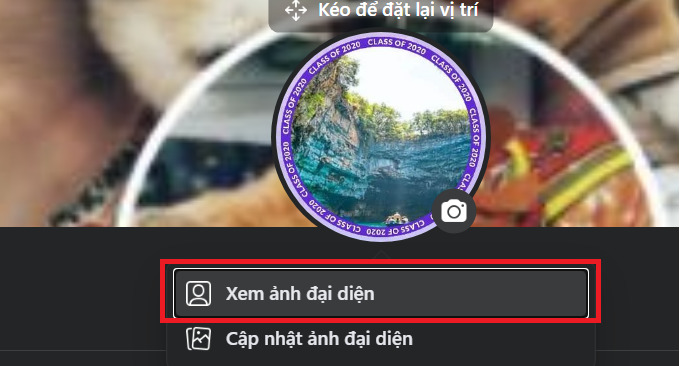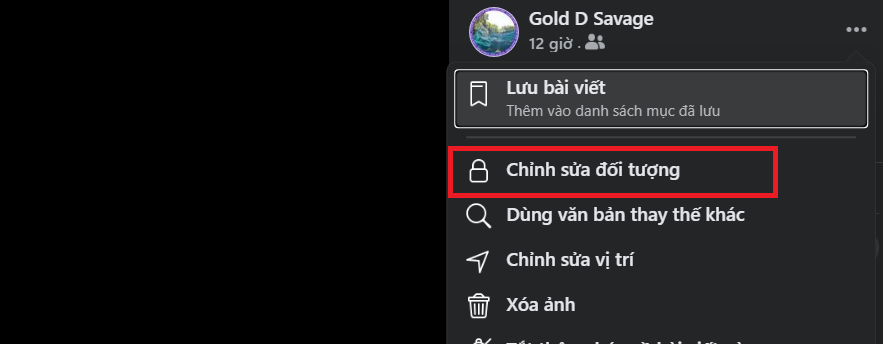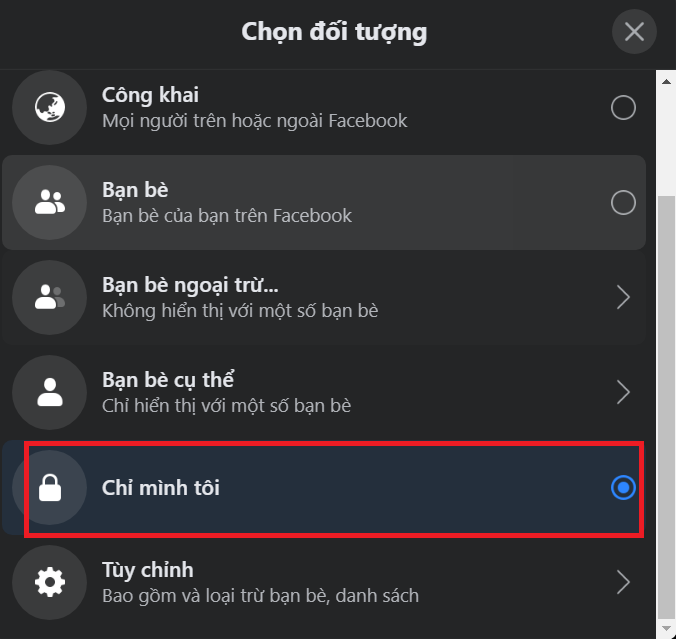Bạn đang tìm cách để trống avatar Facebook của mình nhưng không biết phải làm sao? Tìm hiểu ngay bài chia sẻ dưới đây của honamphoto.com về cách để ảnh đại diện trống trên Facebook nhé.
Bạn là người mới tập làm quen với Facebook và nghĩ là phải luôn để ảnh đại diện mới dùng được Facebook. Sai rồi, giờ đây bạn đã vô tư để trống ảnh đại diện mà không phải lo nghĩ gì. Tìm hiểu ngay bài viết sau đây của honamphoto.com về cách để ảnh đại diện trống. Bắt đầu thôi.
Đang xem: ảnh đại diện trên facebook
Hướng dẫn cách để ảnh đại diện trống trên Facebook
Để ảnh đại diện trống hoàn toàn khác so với việc bạn xóa ảnh đại diện trước đó. Tuy rẵng hình ảnh hiển thị vẫn không có nhiều nét khác biết nhưng nhìn chung chúng cùng màn đến một mục đích là hình đại diện của bạn là một hình trống và không lộ chân dung của bạn.
Cách để ảnh đại diện trống trên Facebook bằng máy tính
Đầu tiên là cách để ảnh đại diện trống trên Facebook bằng máy tính. Các bước thực hiện như sau:
Bước 1: Vào trình duyệt web của bạn và tìm kiếm “ảnh đại diện trống”.
Bước 2: Tìm và tải xuống một bức ảnh bạn thích bằng cách nhấp chuột phải vào bức ảnh bạ muốn tải và chọn Save image as. Chọn nơi cần lưu và nhấn Save.
Bước 3: Vào trang Facebook cá nhân của mình. Nhấp vào ảnh đại diện hiện tại, chọn Cập nhật ảnh đại diện.
Bước 4: Chọn mục Tải ảnh lên. Tìm đến bức ảnh bạn mới tải xuống và nhấn Open.
Bước 5: Nhấn vào Lưu để đặt ảnh đại diện trống cho Facebook của bạn.
Cách để ảnh đại diện trống trên Facebook bằng điện thoại
Tiếp đến là cách thực hiện trên điện thoại. Các bước thực hiện như sau:
Bước 1: Vào trình duyệt trên điện thoại và tìm kiếm “ảnh đại diện trống”.
Bước 2: Tìm và nhấn giữ 1 lúc để mở trình tải một bức ảnh bất kỳ về.
Bươc 3: Vào Facebook cá nhân trên điện thoại của bạn. Chọn vào ảnh đại diện hiện tại, rồi sau đó nhấn vào Chọn ảnh đại diện.
Bước 4: Chọn vào bức ảnh mà bạn vừa tải xuống ở bước 2.
Bước 5: Nhấn vào Lưu để hoàn tất quá trình.
Cách xóa ảnh đại diện trên Facebook
Tiếp đến là cách xóa ảnh đại diện trên Facebook. Cách này sẽ tự động đưa ảnh đại diện của bạn về trạng thái giống như hình trống mà bạn tìm kiếm như 2 cách làm trên. Tuy nhiên đây là ảnh mặc định của Facebook và bạn cũng như những người khác không thể xem nó.
Cách xóa ảnh đại diện trên Facebook cho Android, iOS
Các bước thực hiện trên điện thoại như sau:
Bước 1: Vào trang Facebook cá nhân trên di động của các bạn.
Bước 2: Kéo xuống dưới chọn Ảnh như hình dưới đây.
Bước 3: Tiếp đến chọn mục Album. Rồi tiếp tục nhấn chọn Ảnh đại diện.
Xem thêm: Giá Thành Tiếng Anh Là Gì – Giá Thành Sản Phẩm (Product Cost) Là Gì
Bước 4: Chọn ảnh đại diện mà bạn muốn xóa. Nhấn vào biểu tượng dấu 3 chấm trên góc phải màn hình và chọn Xóa ảnh.
Bước 5: Nhấn XÓA một lần nữa để xác nhận.
Cách xóa ảnh đại diện trên Facebook bằng máy tính
Tiếp đến là cách làm trên máy tính. Bạn hãy thực hiện theo các bước như dưới đây:
Bước 1: Bạn truy cập vào Facebook trên trình duyệt máy tính của các bạn.
Bước 3: Trong mục Ảnh các bạn chọn tiếp vào Album rồi tiếp đến là Ảnh đại diện.
Bước 4: Xong rồi các bạn chọn ảnh đại diện mà mình muốn xóa. Click vào dấu 3 chấm trên góc phải màn hình và chọn Xóa ảnh.
Bước 5: Tiếp tục nhấn Xóa một lần nữa để kết thúc.
Cách không cho người khác click vào ảnh đại diện của mình
Một cách khác mà bạn có thể ngăn người khác xem được ảnh đại diện của mình đó là tùy chọn đối tượng. Cách làm này vô cùng hiệu quá khi bạn không phải lo lắng người khác click vào xem và soi ảnh đại diện của mình.
Cách không cho người khác click vào ảnh đại diện trên điện thoại
Bước 1: Vảo trang Facebook cá nhân của bạn.
Bước 2: Nhấn vào ảnh đại diện và chọn Xem ảnh đại diện.
Bước 3: Tìm đến và chọn vào biểu tượng 3 chấm trên góc phải màn hình và chọn Chỉnh sửa quyền riêng tư. Rồi sau đó nhấn chọn vào Chỉ mình tôi.
Cách không cho người khác click vào ảnh đại diện trên máy tính
Bước 1: Vảo trang Facebook cá nhân của bạn.
Bước 2: Nhấn vào ảnh đại diện và chọn Xem ảnh đại diện.
Bước 3: Tìm đến và chọn vào biểu tượng 3 chấm trên góc phải màn hình và chọn Chỉnh sửa đối tượng.
Bước 4: Nhấn chọn Chỉ mình tôi.
Xem thêm: 100 Thuật Ngữ Tiếng Anh Chuyên Ngành Kế Toán Kiểm Toán Tiếng Anh Là Gì ?
Một số bài viết khác bạn có thể tham khảo:
Và trên đây là những chia sẻ của chúng mình về cách để ảnh đại diện trống trên Facebook. Mong rằng những chia sẻ trên có ích cho bạn. Đừng quên Like, Share và ghé thăm honamphoto.com thường xuyên để có được những kiến thức mới mẻ mỗi ngày.